Se trabalha com o Paint .NET, pode facilmente transferir imagens e inseri-las nos seus projectos. Neste tutorial, mostraremos como fazer isso de forma eficaz para aprimorar e enriquecer seus designs.
Principais lições
- Pode descarregar imagens gratuitas do Pixabay.
- O Paint.NET permite-lhe inserir e editar facilmente estas imagens.
- Certifique-se de que utiliza fundos transparentes para obter melhores resultados nos seus projectos.
Instruções passo a passo
Comece por abrir o seu motor de busca preferido. Para este tutorial, recomendo a utilização do Pixabay, uma plataforma com mais de 1,7 milhões de imagens que pode utilizar gratuitamente. Aceda a pixabay.com.
No sítio Web do Pixabay, pode simplesmente introduzir um termo de pesquisa, como "dinheiro". Em alternativa, pode filtrar o tipo de conteúdo selecionando se pretende ver imagens, vídeos ou ilustrações.
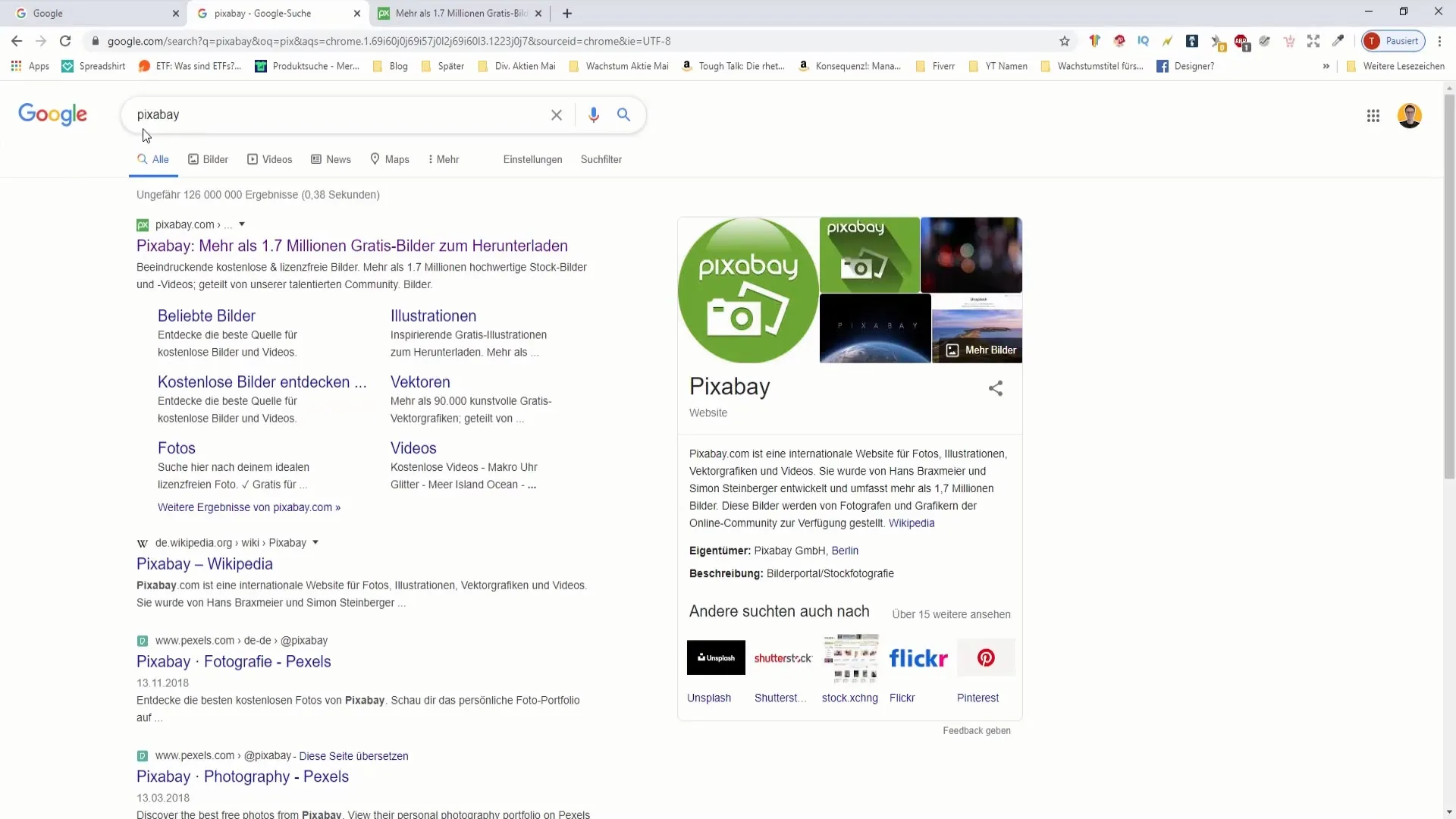
Selecione a categoria "Imagens" para visualizar apenas imagens que não sejam vídeos. Se estiver especificamente à procura de fotografias ou ilustrações, também pode especificar isso. As ilustrações são frequentemente gráficos vectoriais ou ilustrações de banda desenhada.
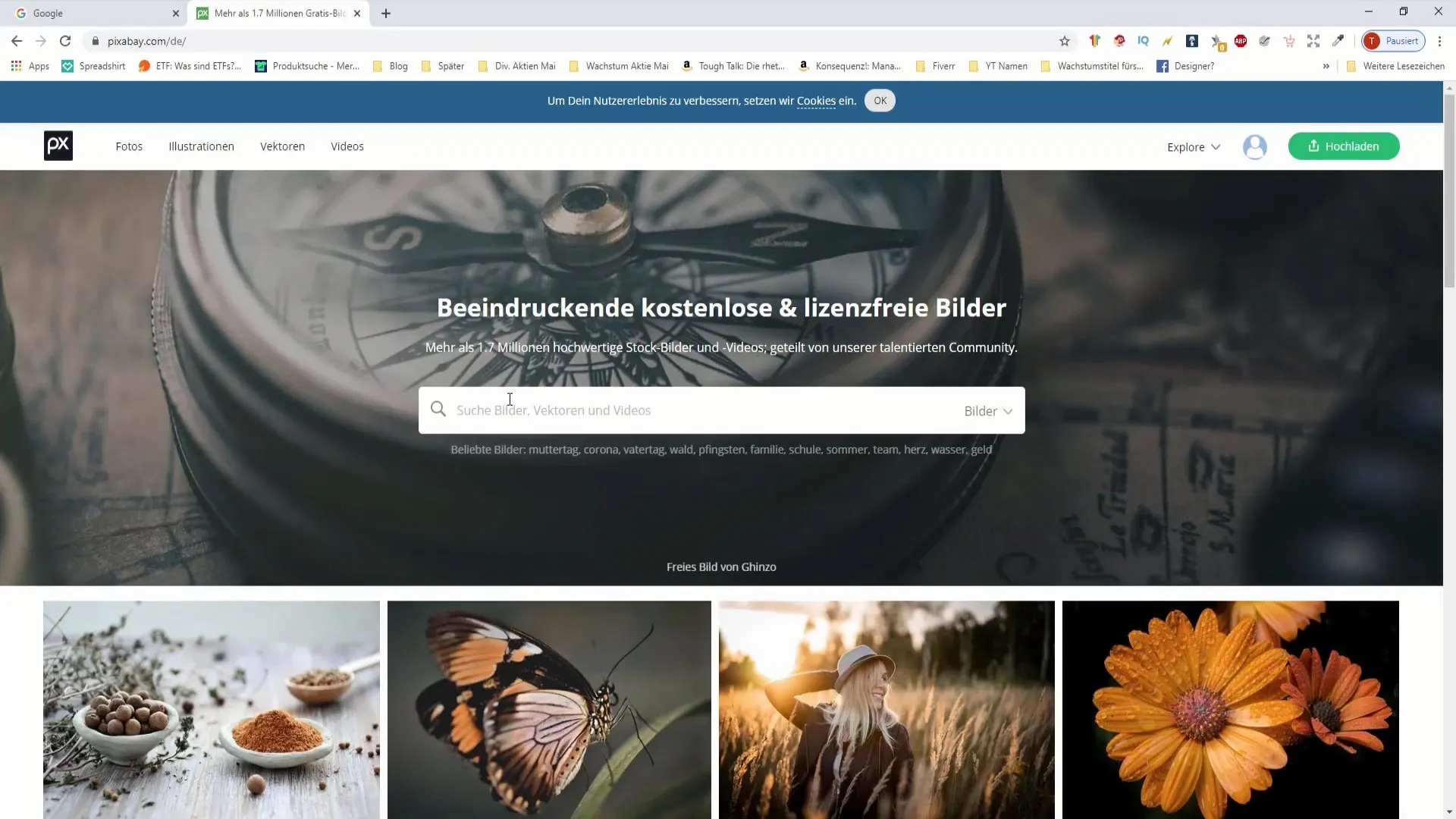
Se estiver à procura de gráficos vectoriais, certifique-se de que estes têm normalmente um fundo transparente. Essas imagens são ideais para serem editadas no Paint.NET. Selecione uma imagem gráfica vetorial e clique em "transferência gratuita". Pode escolher o tamanho da imagem - 500 x 600 pixels é suficiente para a maioria dos projectos.
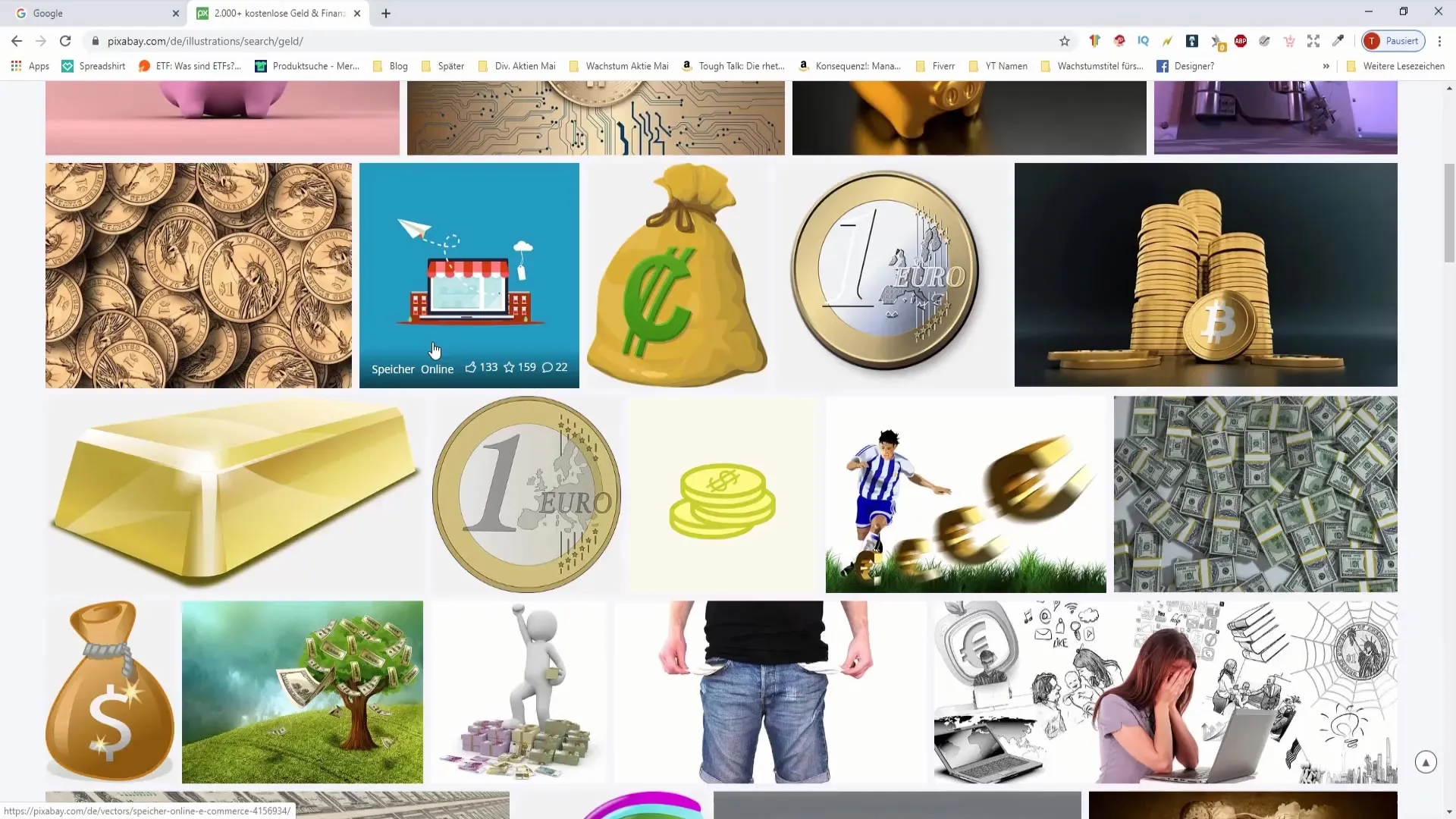
Se aparecer uma pergunta de captcha, recomendo que crie uma conta gratuita. Desta forma, pode evitar os pedidos de captcha e ter acesso a uma maior seleção de dados descarregáveis.
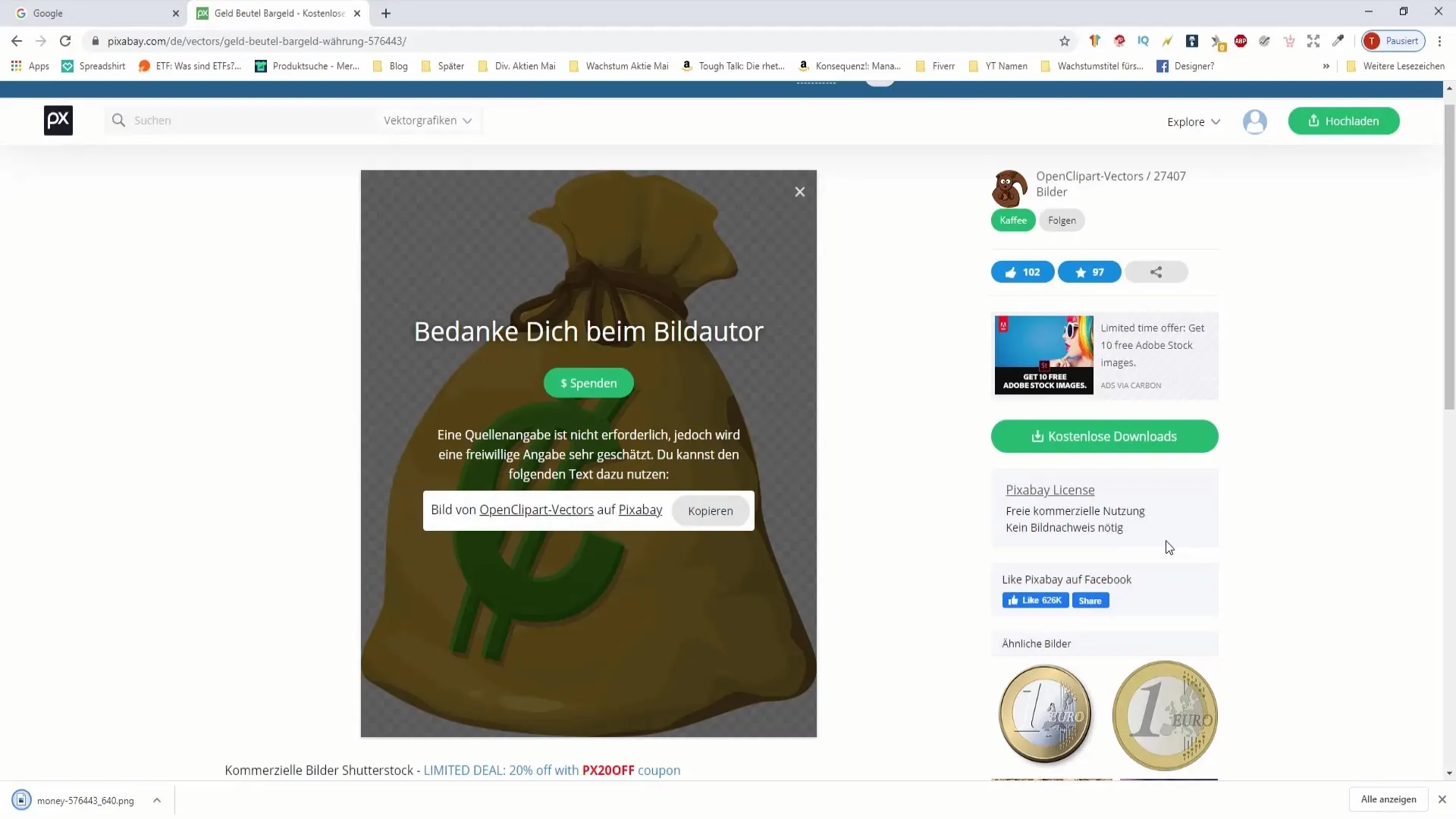
Agora vamos procurar outro exemplo de imagem. Tenha em atenção que algumas imagens podem ter um fundo branco, o que pode causar-lhe dificuldades mais tarde quando as editar no Paint.NET. O seu objetivo deve ser escolher imagens com um fundo transparente, se puder escolher.
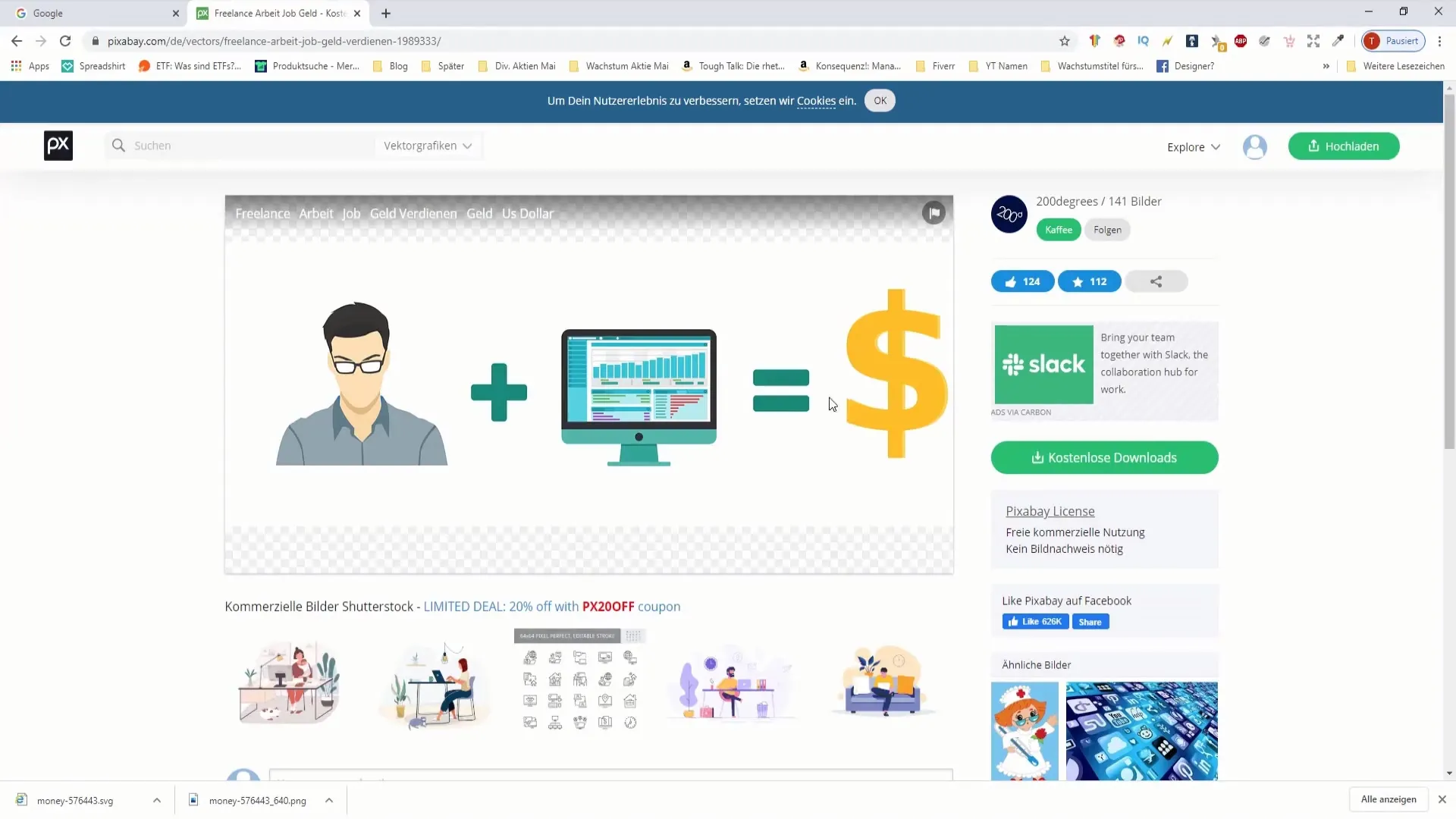
Depois de ter descarregado as imagens que pretende, abra o Paint.NET. Vá para a pasta de downloads para encontrar as imagens descarregadas anteriormente.
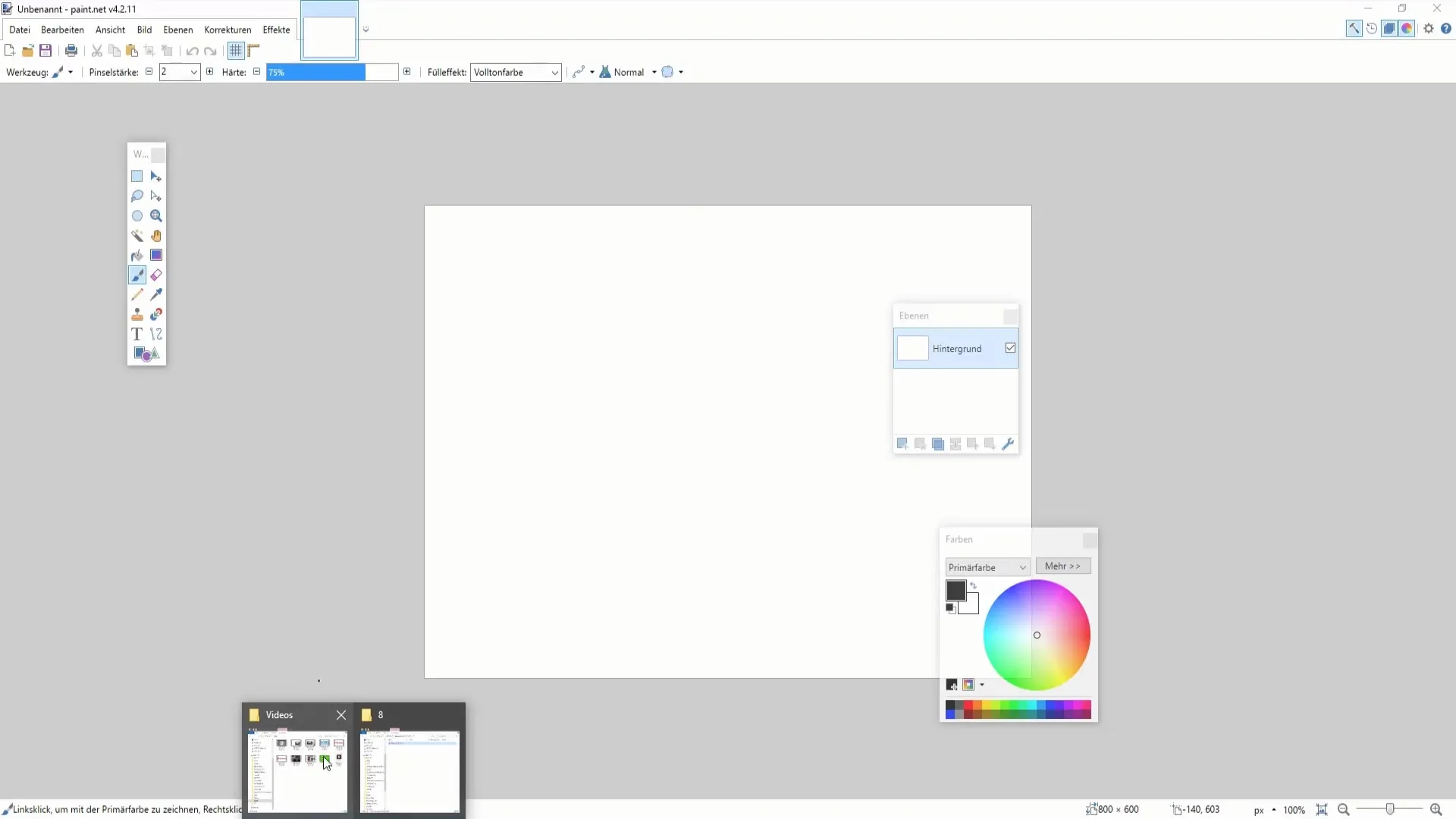
Selecione as imagens que pretende utilizar, mantendo premida a tecla Control e clicando com o botão esquerdo do rato. Arraste as imagens selecionadas para a janela de trabalho do Paint.NET.
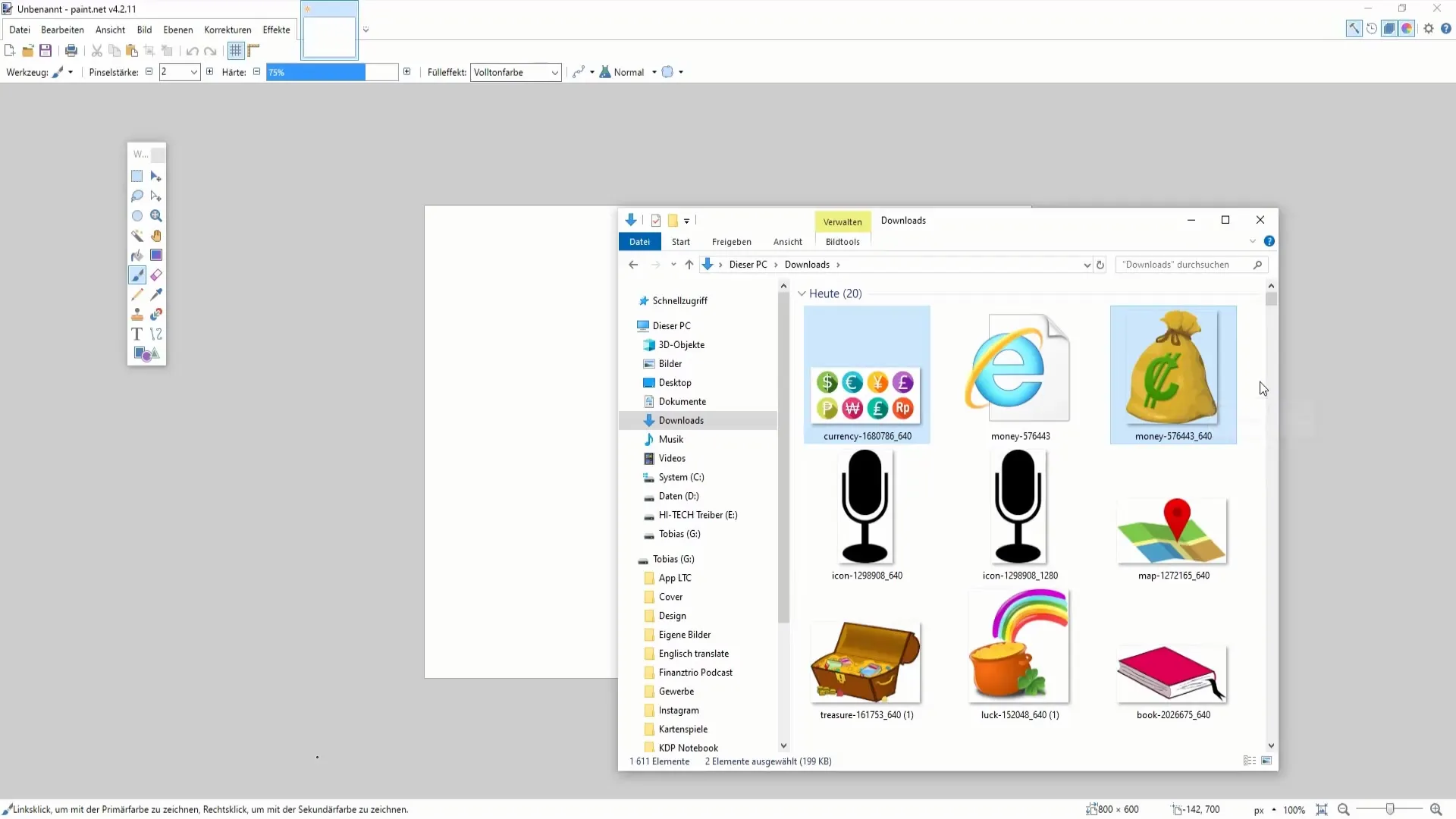
Se quiser as imagens numa só camada, selecione "Adicionar camadas". Se preferir tê-las separadamente, carregue as imagens individualmente. Existem várias formas de inserir imagens no Paint.NET. Também pode navegar diretamente para a pasta de transferências através de "Ficheiro" -> "Abrir" e selecionar os ficheiros pretendidos.
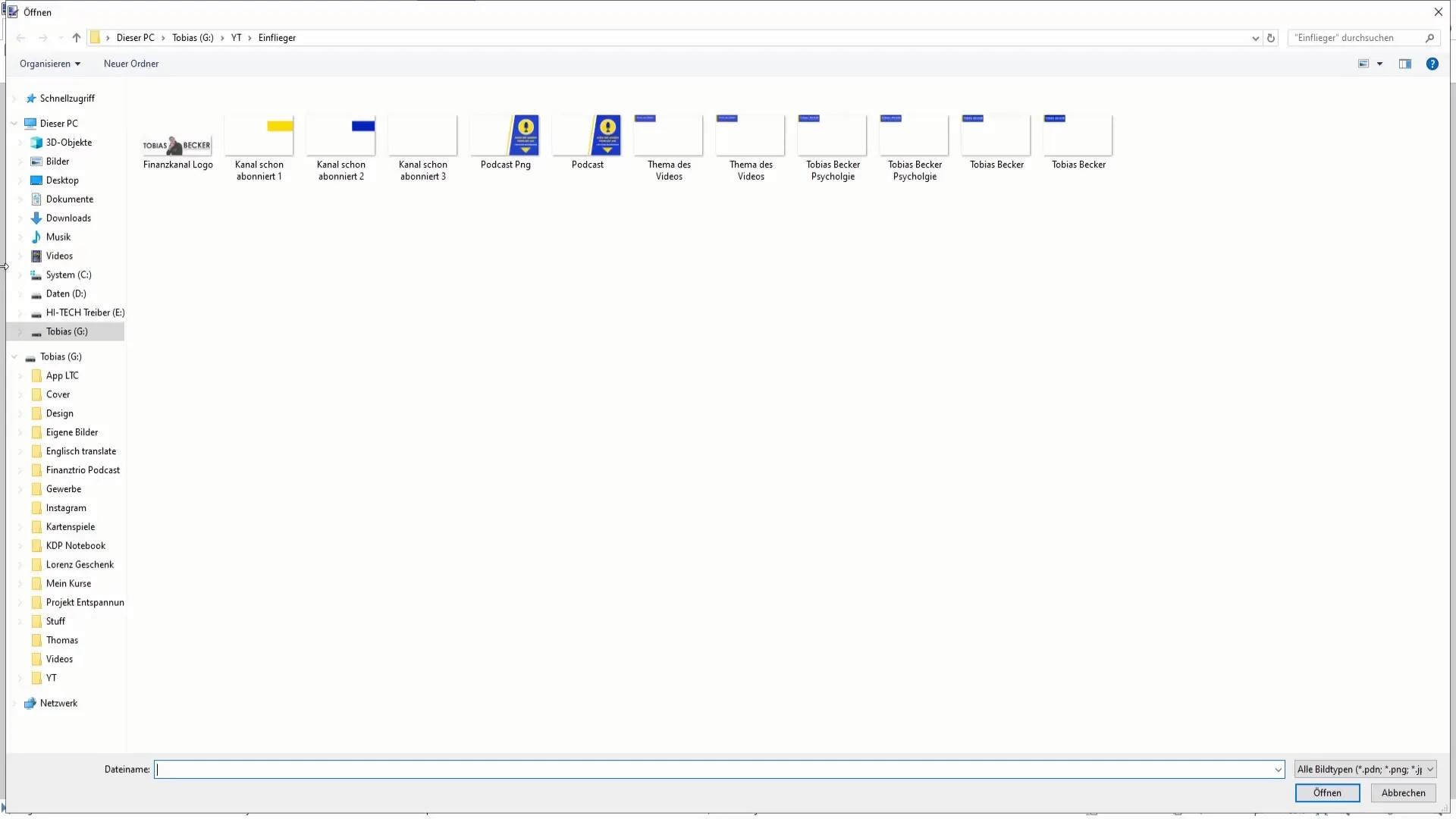
Verifique o tamanho da camada. Selecione toda a área (Control + A) e, em seguida, cole a imagem numa segunda camada. Isto é particularmente importante se pretender utilizar um fundo transparente, caso contrário a cor de fundo pode ser visível na parte inferior.
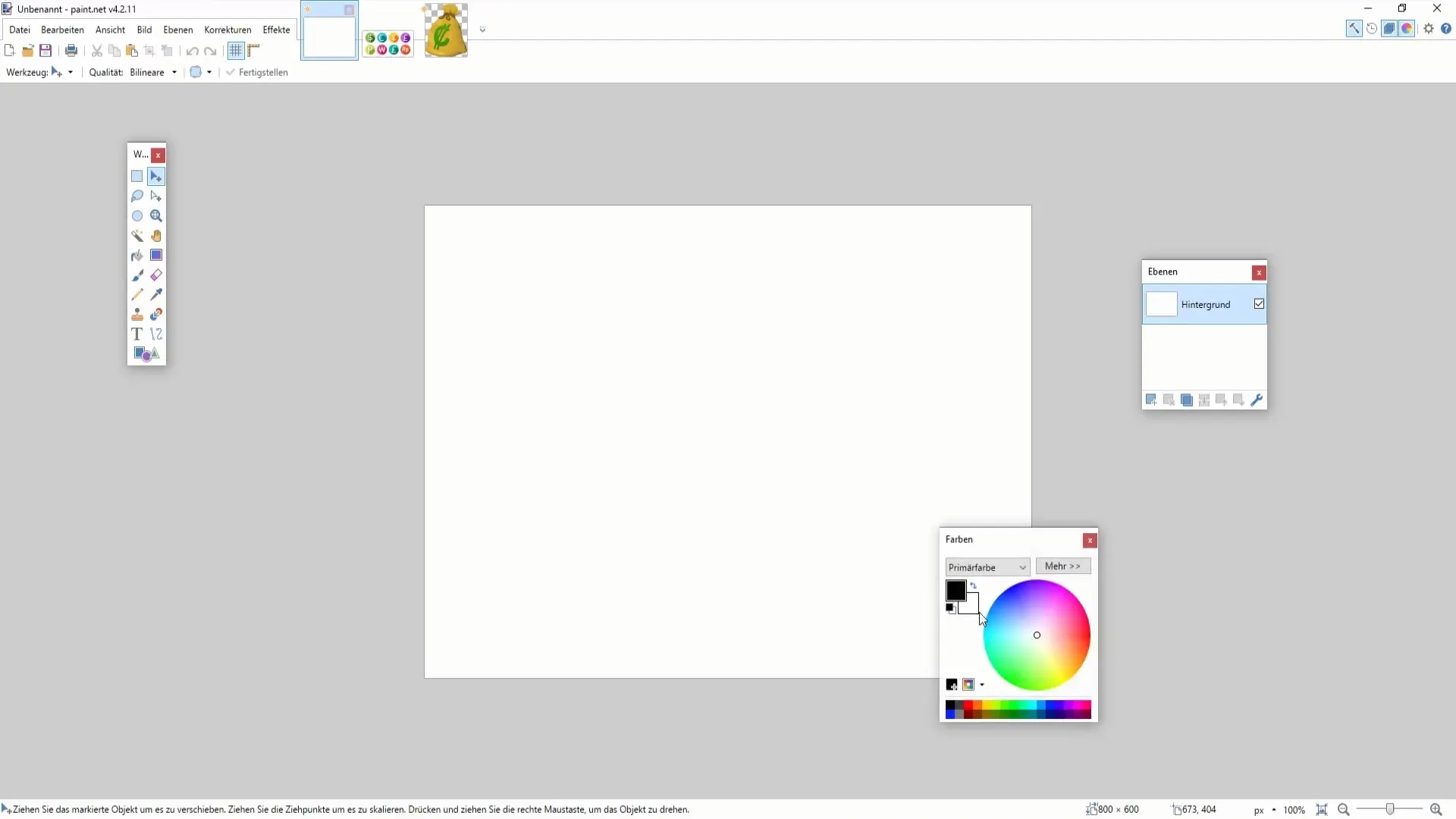
Se a imagem for inserida numa camada branca, o fundo pode ficar visível, o que afectará o design. Os fundos coloridos dificultam ainda mais a obtenção de um resultado limpo. Tenha em atenção que deve tornar estes elementos transparentes antes de os adicionar.

Um problema comum das imagens com fundos complexos é o facto de não poderem ser simplesmente cortadas sem deixar partes indesejadas para trás. Se tiver uma imagem com um fundo complicado, é útil utilizar uma ferramenta online para cortar os objectos do primeiro plano na perfeição. Vou mostrar-lhe como fazer isto no próximo vídeo.
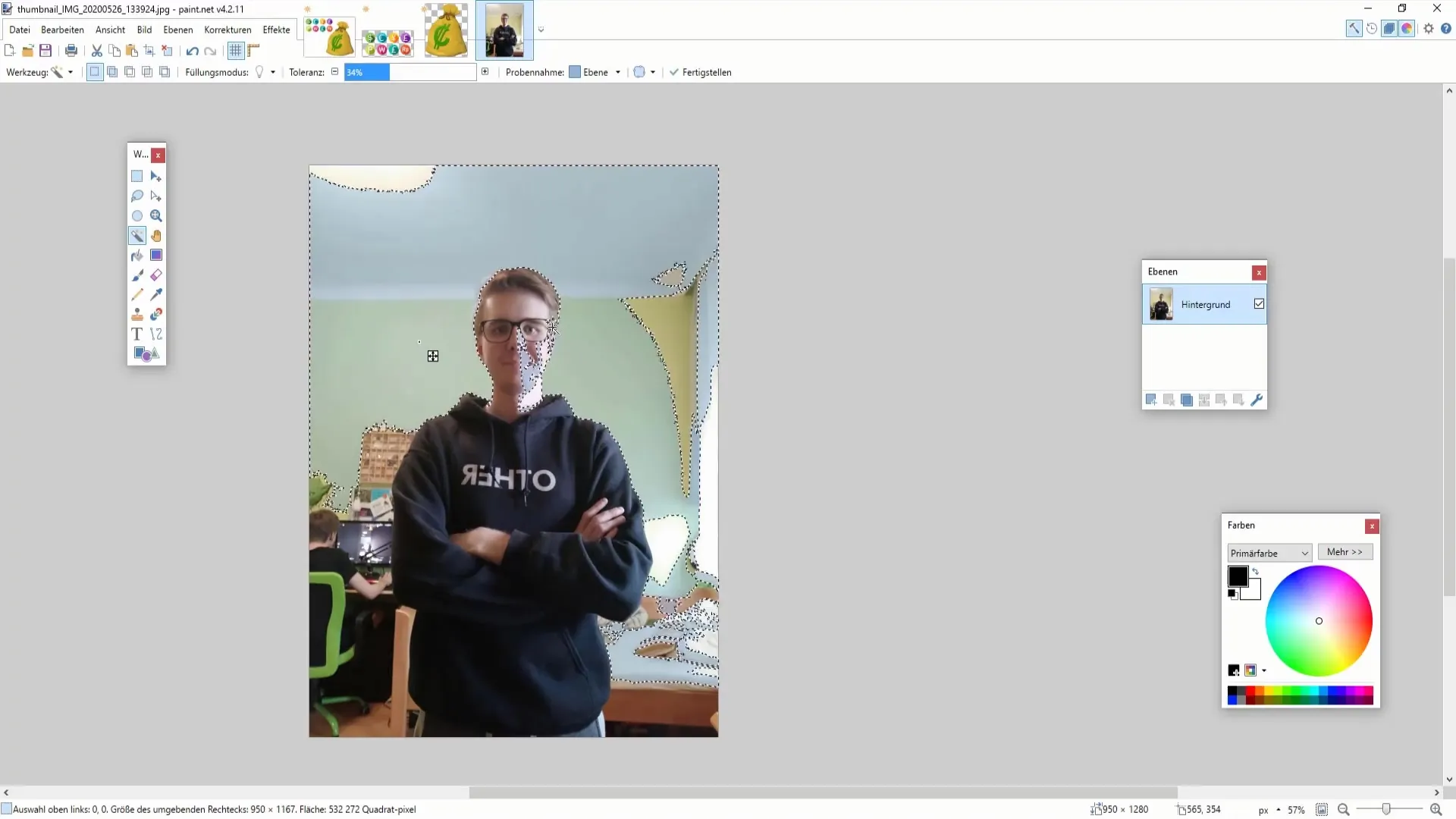
Resumo
Transferir e inserir imagens no Paint.NET é uma forma simples mas eficaz de tornar os seus projectos mais apelativos. Certifique-se de que escolhe as imagens certas e utiliza os fundos transparentes para obter os melhores resultados.


